Windows 10'u Yeniden Yüklemeden BIOS Modu Eski'den UEFI'ye Nasıl Değiştirilir
Microsoft , Windows'un önceki sürümlerinde ve hatta (Windows)Windows 10'un(Windows 10) bazı eski sürümlerinde bulunmayan kullanışlı bir araç ekledi . MBR2GPT aracı, Windows 10 kullanıcılarının (Windows 10)Windows 10'u(Windows 10) yeniden yüklemeden Eski BIOS'u (Legacy BIOS)UEFI'ye(MBR2GPT) dönüştürmesini sağlar .
Komut İstemi'ni(Command Prompt) kullanarak MBR2GPT aracını çalıştırabilirsiniz ve iki komut daha sonra Eski BIOS'tan (Legacy BIOS)UEFI'ye(UEFI) geçmiş olacaksınız .

Hangisi Daha İyi: Eski BIOS(Legacy BIOS) ve UEFI
BIOS ( Basic Input/Output System ), bilgisayarın güç düğmesine bastıktan sonra mikroişlemcinizin başlaması için ihtiyaç duyduğu bir kod parçasıdır. BIOS ilk olarak uzun zaman önce ortaya çıktı ve mükemmel bir şekilde çalıştı. Ancak BIOS'un(BIOS) bazı kısıtlamaları vardı.
Örneğin, BIOS , maksimum 2,2 TB bölüm kapasitesini tanımlamak için Ana Önyükleme Kaydı'nı(Master Boot Record) ( MBR ) kullanır . Son on beş yıldaki donanım gelişmeleri, yeni bir bellenimi garanti etti. (Hardware)Ardından UEFI ( Birleşik Genişletilebilir Ürün Yazılımı Arabirimi(Unified Extensible Firmware Interface) ) geldi.

UEFI , BIOS gibi , güç düğmesine bastığınızda ve işletim sistemini başlatmadan önce bilgisayarınızın çalıştırdığı düşük seviyeli bir yazılımdır. UEFI daha sağlamdır ve BIOS ile ilgili kısıtlamaları ortadan kaldırır .
Örneğin, UEFI 9 ZB'ye kadar bölümleri destekler, daha hızlı önyükleme süresi sunar ve “ Güvenli Önyükleme(Secure Boot) ” gibi güvenlik özellikleri sağlar .
Eski BIOS'u(Convert Legacy BIOS) UEFI'ye Dönüştürmeye Hazırlanma
BIOS'u (BIOS)Legacy'den (Legacy)UEFI'ye(UEFI) değiştirme hakkında konuşmadan önce birkaç şeyi sıraya koymanız gerekiyor .
BIOS Sürümünüzü Kontrol Edin(Check Your BIOS Version)
Şu anda Eski BIOS'u(Legacy BIOS) kullandığınızı doğrulayın . UEFI'yi(UEFI) tüm zaman boyunca kullandığınızı öğrenmek için tüm süreçten geçmek istemezsiniz .
Hangi BIOS(BIOS) sürümünü çalıştırdığınızı doğrulamak için Disk Yönetimi(Disk Management) uygulamasını açın . Başlat Menüsü'nde Sabit disk bölümleri oluştur ve biçimlendir öğesini(Create and format hard disk partitions) arayın ve En iyi eşleşmeyi(Best match) açın . Bu sizi Disk Yönetimi(Disk Management) uygulamasına götürecektir.

Uygulamada, Windows'u(Windows) yüklediğiniz diske sağ tıklayın ve Özellikler(Properties) öğesini seçin .
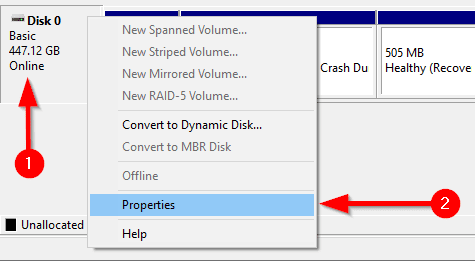
Ardından, Eski BIOS'u(Legacy BIOS) mu yoksa UEFI'yi(UEFI) mi çalıştırdığınızı doğrulamak için disk bölümleme stilinizi kontrol etmek istiyorsunuz . BIOS kullanıyorsanız , disk bölümleme stiliniz MBR olacaktır . Zaten UEFI kullanıyorsanız(UEFI) , disk bölümü stili GPT olacaktır .
Disk bölümü stilini Özellikler'deki Birimler(Volumes) sekmesi altında kontrol edebilirsiniz . Disk bilgileri(Disk information) altında Bölme stilini(Partition style) arayın .

Windows Sürümünüzü Kontrol Edin(Check Your Windows Version)
MBR2GPT aracı, Windows 10 sürüm 1703 ve sonraki sürümlerde mevcuttur . (MBR2GPT)İşleme başlamadan önce Başlat Menüsü'nde (Start Menu)winver'ı(winver) arayarak ve En iyi eşleşmeyi açarak doğru sürüme sahip olduğunuzu doğrulayın. Açılan yeni pencere ikinci satırda versiyonu gösterecektir.

Eski BIOS'tan UEFI'ye Dönüştürme Ön Koşulları(Legacy BIOS to UEFI Conversion Prerequisites)
Eski BIOS'u(Legacy BIOS) kullandığınızı doğruladığınızı varsayarsak , kontrol etmeniz ve bazı durumlarda değiştirmeniz gereken birkaç şey daha var.
- Hedef diskin (yani Windows sürücüsü) üç veya daha az bölüme sahip olduğundan emin olun (C, D, vb. sürücülerin tümü bölümlerdir). Win + R tuşlarına basarak ve diskmgmt.msc dosyasını(diskmgmt.msc) çalıştırarak bölümleri görüntüleyebilirsiniz . Üçten fazla bölüm görürseniz , bölümleri birleştirmeniz(merge the partitions) veya silmeniz gerekir.
- BitLocker kullanarak hedef diski şifrelediyseniz , bu dönüştürme işlemine müdahale edecektir. Windows şifreli bir diski dönüştürmeyeceğinden, dönüştürmeye başlamadan önce BitLocker'ı devre dışı bırakmanız gerekir.(disable BitLocker)
- Dönüştürmeden sonra , anakartın üretici yazılımı ayarlarını Eski BIOS'tan (Legacy BIOS)UEFI'ye(UEFI) değiştirene kadar Windows'a(Windows) önyükleme yapamazsınız . Bellenimde hızlı bir tur atın ve dönüştürmeye başlamadan önce BIOS ile UEFI arasında geçiş yapmanıza olanak tanıyan ayarı arayın . Süreç üreticiler arasında farklılık gösterir, bu nedenle biraz etrafa bakmanız gerekebilir. Ayarı bulamazsanız, kılavuzu kullanın.
- Önlem amaçlı bir yedek oluşturun(Create a precautionary backup) .
BIOS'u (BIOS)Legacy'den(Legacy) UEFI'ye Nasıl Değiştirirsiniz ?
Her şeyin yolunda olduğundan emin olduktan sonra, MBR2GPT(MBR2GPT) aracını kullanma zamanı .
- Başlat Menüsü'nde (Start Menu)cmd'yi(cmd) arayın , sağ tıklayın ve Yönetici olarak çalıştır'ı seçin.(Run as administrator.)
- Diskinizin, MBR2GPT(MBR2GPT) aracının dönüştürebilmesi için dönüştürme gereksinimlerini karşılaması gerekir . Aşağıdaki komutu kullanarak diski doğrulayarak çalışıp çalışmadığını kontrol edin:
mbr2gpt /validate /disk:0 /allowFullOS
Dönüştürmek istediğiniz disk disk 0 değilse, 0'ı uygun disk numarasıyla değiştirin.
Diskiniz dönüştürme gereksinimlerini karşılamıyorsa bir hata görürsünüz. Örneğin, aşağıdaki hata bir USB sürücüsünün doğrulanmasından kaynaklanmıştır.
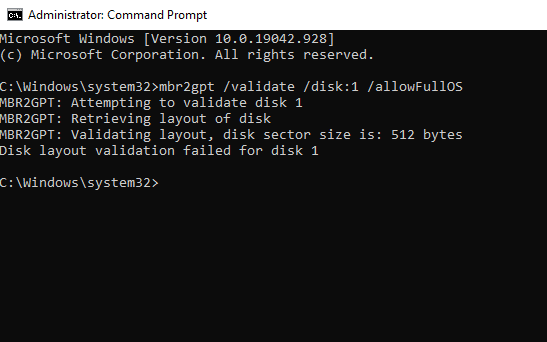
- Doğrulama başarılı olduysa, dönüştürmeyi başlatmak için aşağıdaki komutu çalıştırın:
mbr2gpt /convert /disk:0 /allowFullOS

Dönüşümün çalışmasına izin verin, yalnızca birkaç saniye sürmelidir.
- PC'nizi yeniden başlatın ve ayarları değiştirmek için anakartınızın donanım yazılımına gidin. İşleme başlamadan önce BIOS'a(BIOS) nasıl gireceğinizi zaten öğrendiğinizi varsayarsak , bu sadece birkaç saniye sürecektir. Çoğu durumda, belleniminizdeki Önyükleme(Boot) sekmesi/bölümü altında Önyükleme(Boot) modunu seçme seçeneği görürsünüz .

- Windows'a önyükleme yapın.
- Daha önce kullandığınız işlemi kullanarak bölümü başarıyla dönüştürdüğünüzden emin olun. Disk Yönetimi(Disk Management) uygulamasına gidin, dönüştürülmüş diske sağ tıklayın, Properties > Volume öğesini seçin ve bu sefer Partition stili etrafında (Partition style)GUID Partition Table (GPT) olmalıdır .
Modernleştirilmiş BIOS'unuzun Keyfini Çıkarın
UEFI birçok yetenekle birlikte gelir. Çoğu modern sistemin UEFI kullandığı göz önüne alındığında, Legacy BIOS'u (Legacy BIOS)UEFI'ye(UEFI) dönüştürmek istemek yalnızca doğaldır . Pekala(Well) , işiniz bitti. Neyse ki, Windows'u(Windows) da yeniden yüklemeniz gerekmedi .
Related posts
Windows 10'teki Chrome'te Reader Mode'ü devre dışı bırakma veya etkinleştirme
Windows 10 bir Windows XP Mode VM verileri kurtarmak için nasıl
Etkinleştirme veya Windows 10 içinde Disable Tablet Mode nasıl
Error 0164, Memory size azaldı - Windows 10 bilgisayarında RAM issue
Windows 10 bilgisayarda BIOS or UEFI password nasıl ayarlanır ve kullanın
Windows 10 Tablet Modu: Nedir ve Nasıl Kullanılır
Airplane Mode Windows 10 olarak kapatılmadan [çözüldü]
Windows 10 Task Manager Son BIOS Time nedir?
Windows 10 ve Daha Eski Sürümlerde BIOS'a Nasıl Girilir
Explorer Windows PE Mode Windows 10'de yenilemiyor
Windows 10'da Kiosk Modunu Kullanmanın En Kolay Yolu
Windows 10'da Performansı Düzgünleştirmek için Oyun Modunu Etkinleştirin
Windows 10'yı güvenli olarak nasıl başlatılır Mode (9 yol)
God Mode Windows 11 vs. Windows 10 vs. Windows 7
Beklenmeyen Çekirdek Modu Tuzağı BSOD Nasıl Onarılır
Nasıl Windows 10 Nasıl Gerekli Mode
Nasıl devre dışı Korunma Önlemleri için Windows 10 üzerinde Feature Updates için
Windows 10'da Test Modu nedir?
“S Modunda Windows 10” nedir? Normal Windows'a Değiştirebilir miyim?
NumPy PIP Windows 10 kullanılarak Nasıl Kurulur
